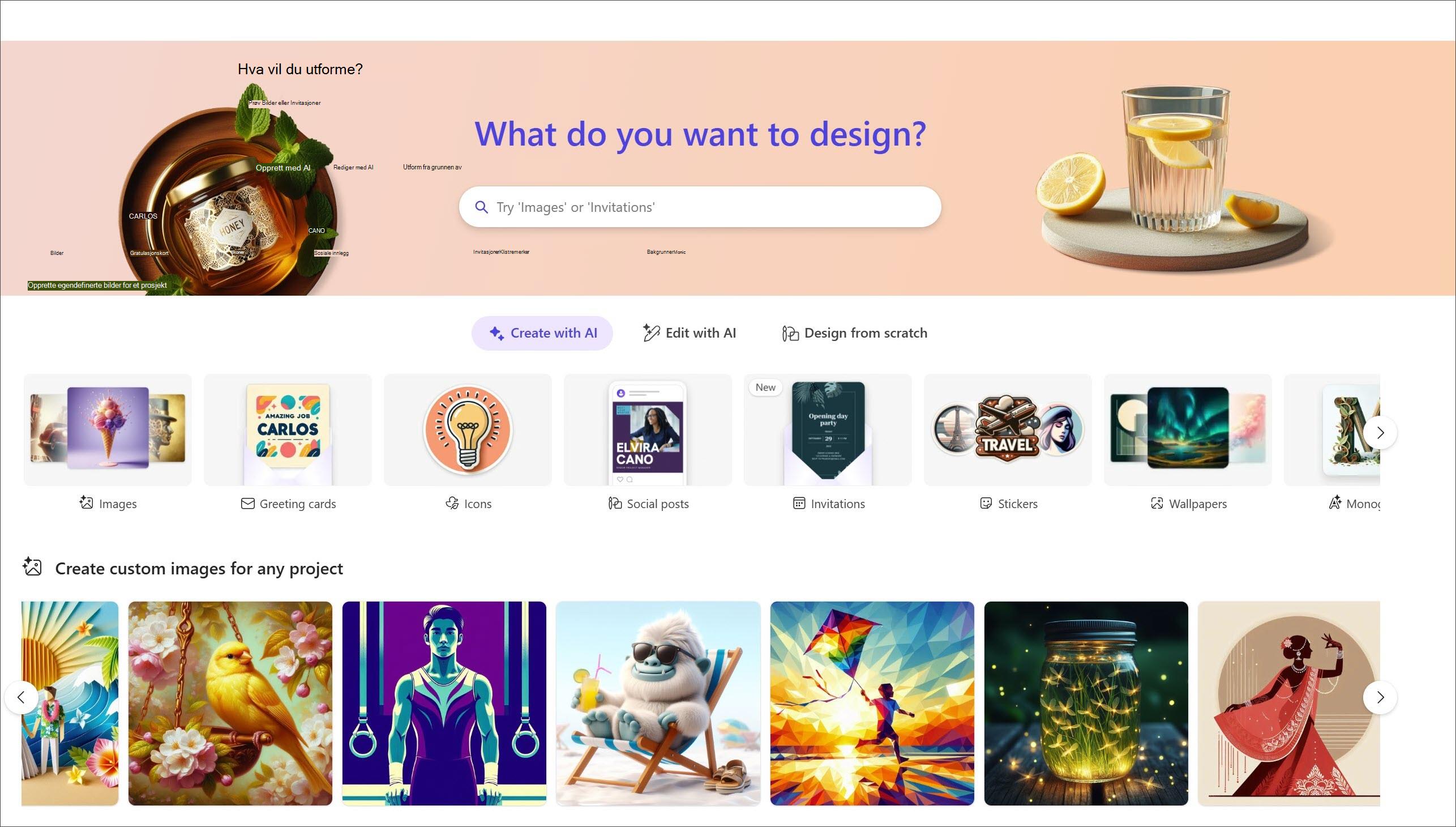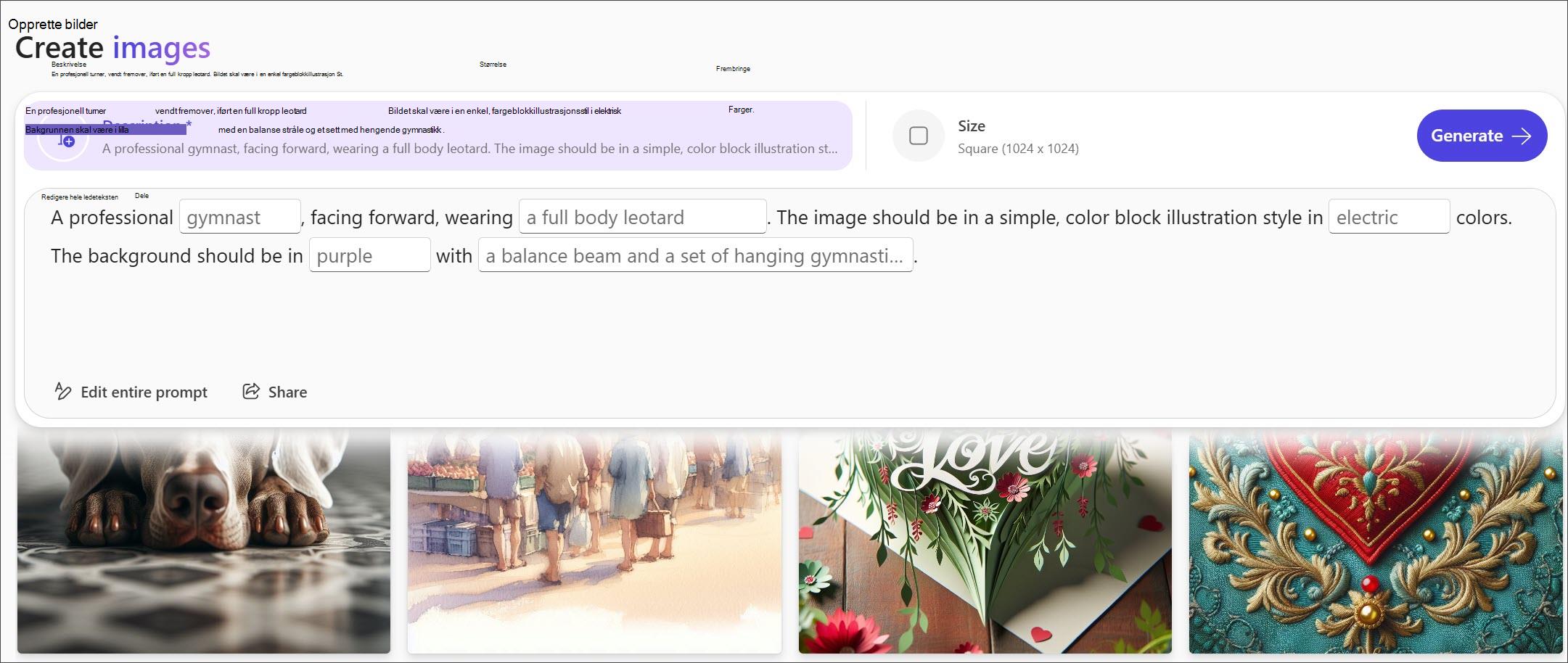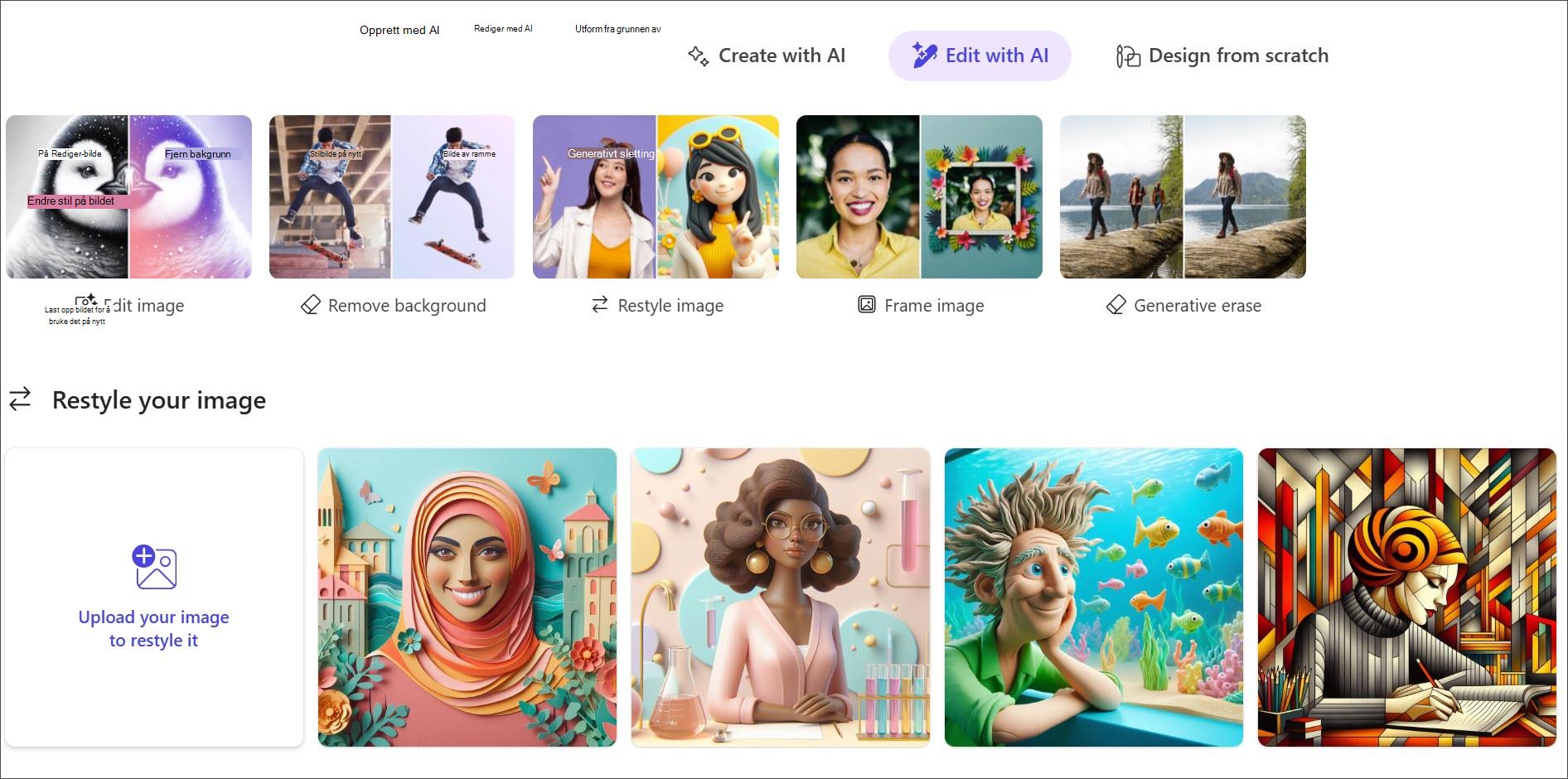Sliter du med å opprette visualobjekter som skiller seg ut? Microsoft Designer hjelper deg med å utforme fengslende grafikk av profesjonell kvalitet uten problemer, selv med lite eller ingen utformingsopplevelse. Med ai-hjelp forenkler Designer prosessen, slik at du kan produsere iøynefallende innlegg på sosiale medier, personlige invitasjoner, digitale postkort og mer – alt med bare noen få klikk.
Obs!: Fra og med 20. oktober 2025 skal vi formelt avvikle tilgangen til det eldre redigeringsprogrammet for visualobjekter i Designer. Alle brukere vil bli overført til vårt nye redigeringsprogram, med forbedrede funksjoner for bilde- og tekstredigering. Med denne overføringen vil ikke brukere lenger ha tilgang til følgende to funksjoner:
-
Brand kits: Hvis du tidligere har satt opp en merkevare kit og ønsker å beholde den, kan du laste den ned før 20 oktober, ved å gå til Brand Kit > klikke på "..." alternativet på merkevaren kit > Edit Brand > Last ned.
-
Stockvideoer: Visualobjekter-fanen inkluderer ikke lenger lagervideoer. Du kan fortsette å få tilgang til og legge til annet lagerinnhold, inkludert bilder, illustrasjoner og figurer, i utformingen.
Kom i gang med Microsoft Designer
Hvis du vil begynne å bruke Microsoft Designer, trenger du en Microsoft 365 Personal- eller familiekonto. Den er for øyeblikket ikke tilgjengelig for virksomhetsbrukere. Følg med for oppdateringer.
-
Gå til designer.microsoft.com i nettleseren, og logg på med din personlige Microsoft 365-konto.
-
Bruk søkefeltet øverst på siden til raskt å finne maler eller inspirasjon ved å skrive inn nøkkelord som «invitasjon» eller «innlegg på sosiale medier».
-
Velg blant en rekke maler som er skreddersydd for forskjellige temaer, eller begynn å utforme fra grunnen av for full kreativ frihet.
-
Forbedre opprettelsen med ai-drevne forslag og oppsettsanbefalinger for å gi grafikken et profesjonelt preg med minimal innsats.
-
Lagre opprettelsen i appen når du er fornøyd med resultatet.
-
Del og integrer utformingen på tvers av plattformer, for eksempel presentasjoner, dokumenter, e-postmeldinger og mer.
Kjernekomponentene i Microsoft Designer
-
Ai-drevet utformingsgenerering: Microsoft Designer bruker avansert kunstig intelligens, drevet av DALL-E, til å generere bilder av høy kvalitet basert på inndata og ideer for å samsvare mest med den kreative visjonen din.
-
Utform fleksibilitet: Enten du oppretter forretningspresentasjoner eller personlige prosjekter, tilbyr Microsoft Designer et fleksibelt miljø for brukere på alle kompetansenivåer for å eksperimentere med utforming.
-
Kreativitet i samarbeid: Selv om Microsoft Designer er en frittstående nettapp, integreres den sømløst med Microsoft 365-apper for å integrere utformingene dine i dokumenter, e-postmeldinger og presentasjoner, noe som sikrer en konsekvent merkevareidentitet på tvers av all kommunikasjon.
Opprette egendefinerte bilder
Utforsk bekvemmeligheten av KUNSTIG-drevet kreativitet for å lage egendefinerte bilder som er skreddersydd for dine behov, fra konsept til visuell virkelighet.
-
Velg et forhåndsdefinert bilde under opprett med AI-fanen .
-
Fyll ut de åpne tekstfeltene for å beskrive hva du vil eller redigere hele ledeteksten for å tilpasse den.
Tips!: Du kan til og med dele ledeteksten din som en mal, slik at andre kan opprette lignende bilder!
-
Velg Generer for å se en rekke utformingsalternativer fra Designer.
-
Velg bildet som passer best til dine behov. Du kan laste ned, kopiere eller begrense bildet ytterligere.
-
Velg Rediger for å foreta eventuelle endelige justeringer.
Rediger bilder
Begrens bildene med enkel og presisjon ved hjelp av AI-drevne verktøy som forbedrer alle detaljer i henhold til visjonen din.
-
Last opp ditt eget bilde under Rediger med KUNSTIG-fanen , eller velg fra et galleri med bilder for å begynne å redigere.
-
Bruk verktøy for kunstig intelligens til å endre stil på bildet, fjerne eller gjøre bakgrunnen uskarp, eller løse individuelle elementer med beskjær, rotere og justere funksjoner.
-
Forbedre bildet ytterligere med filtre, utformingsmaler og tekstalternativer.
-
Når du er ferdig, kan du laste ned, kopiere eller dele det redigerte bildet.
Utform fra grunnen av
Utform fritt fra et tomt lerret med intuitive AI-verktøy som fyller din personlige stil for å gi liv til dine unike innholdsideer.
-
Velg Utforming fra bunnen av-fanen for å starte fra et tomt lerret.
-
Velg et oppsettalternativ som samsvarer med størrelsen og omfanget av det du vil utforme.
-
Legg til bilder, tekst, figurer og ikoner ved hjelp av AI-drevne verktøy.
-
Tilpass utformingen med filtre, skrifter og fargepaletter, eller last opp dine egne medier for å samsvare med stilen eller merkevaren din.
-
Når du er fornøyd med utformingen, kan du laste ned, kopiere eller dele den direkte fra appen.
Hvordan bruke Designer komponenter i andre apper?
Microsoft Designer komponenter støttes for øyeblikket i Microsoft Teams, Outlook, Word for nettet, OneNote og PowerPoint.
-
Microsoft Teams: Inkorporer egendefinert grafikk og design direkte i chatten eller kanalene dine.
-
Outlook: Legg til nyskapende utforminger i e-postsignaturene eller som en del av e-postinnholdet.
-
Word for nettet: Forbedre dokumentene dine ved å bygge inn grafikk som er opprettet i Microsoft Designer, og legge til et profesjonelt preg på rapporter, forslag og mer.
-
OneNote: Organiser notatene med egendefinerte visualobjekter for å gjøre notatblokkene mer visuelt tiltalende og enklere å navigere i.
-
PowerPoint: Transformer presentasjoner ved å integrere avanserte utforminger fra Microsoft Designer, slik at lysbildene fanger oppmerksomheten og gjør en varig innvirkning.
Se også
Vanlige spørsmål om Microsoft Designer
Vanlige spørsmål: Kunstig intelligens, Microsoft Copilot og Microsoft Designer